设置 , 通用 , 键盘 , 添加键盘 , 日语(罗马音)即可
一直以来都是在给大家推荐各种好用的第三方 App , 反而没有和大家说过 iPhone 里那些好用的原生应用!
很多人可能是因为当年用惯了 Android 机 , 换到 iOS 的时候 , 还是会习惯性的下载 Android 上常用的软件 , 比如某浏览器一定是首选 。。。
至于 iOS 上的 Safari 要不是跳转网页一定会打开它 , 很多人最初可能都不知道它是个浏览器 。。。
毕竟这图标就跟个指南针似的
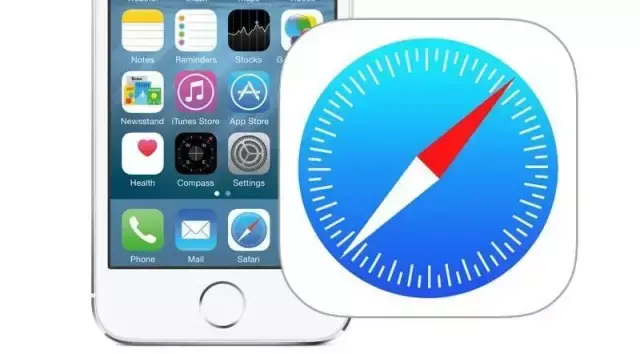
文章插图
很多人可能会问 , 到底原生应用好在哪儿??
首先 , 因为不是第三方应用所以它启动时间至少快3s , 毕竟没有开屏广告 。。。
【使用iphone小技巧 苹果手机根号怎么打呀】左边是原生天气应用 , 右边是某第三方天气应用
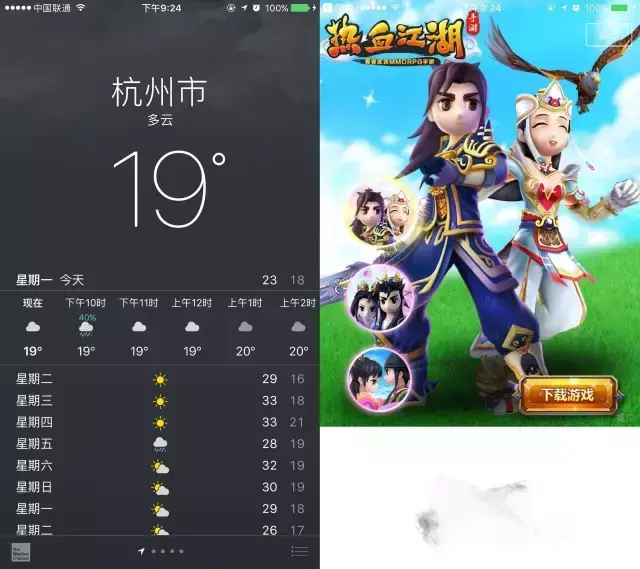
文章插图
明显能看出 , 原生天气App打开后就是气温界面 , 但是第三方的 App 则是一条广告图 , 广告过后才会显示出当天气温 。。。
其实也能理解 , 毕竟这些免费的第三方的应用的开发商也要生存~
没有广告只是一个很小的优点 , 这些原生 App 真正好用的点在于:他们就相当于嵌入在手机上的功能一样 , 用着非常顺滑 。。。呃 , 是顺手 。
比如 iOS 的备忘录 。
其实这款备忘录可以说拥有比较全面的功能了 。。。
第一 , 你可以把它当成待办事项管理器 。
在填写内容前点击下面的 “ √ ” 就会变成这样
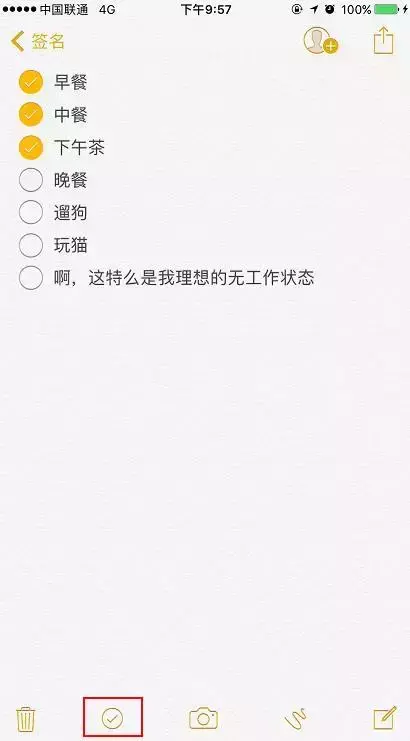
文章插图
如果你已经复制或者提前写好了多行内容的话 , 全选粘贴后再点击 “ √ ”就能快速把内容转换为待办事项 。
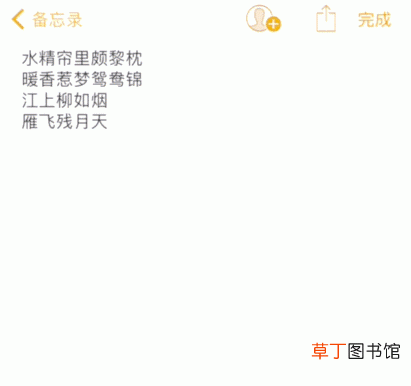
文章插图
而且如果你复制了带有链接的内容到备忘录里面是同样有效的!
会以超链接(黄色字体带下划线)的形式显示 , 点击就能直接跳转到相应的网址~
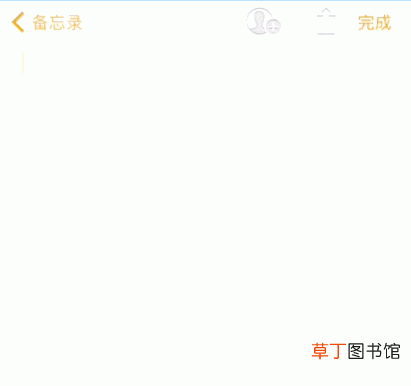
文章插图
不过如果是在网页中选中同样的文字 , 再通过分享菜单添加到备忘录的话 , 就只是纯文本不能跳转页面了 。
你们以为这就够了吗?NO!
备忘录的文本编辑还能选择各种格式 , 只要你想 , 它同样能编写出主次明显的内容~
在编辑页面点击 “ Aa ” 后就能随意排了
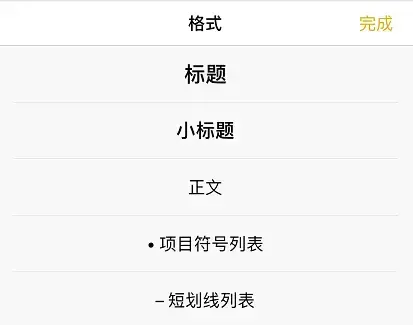
文章插图
第二 , 能够添加图片、文档和音频等附件
最常见的图片添加直接在备忘录中点击 “ 相机 ” 图标就ok 。主要想给大家分享通过分享菜单添加附件的方式~
点击 “分享 ” 添加到备忘录就行
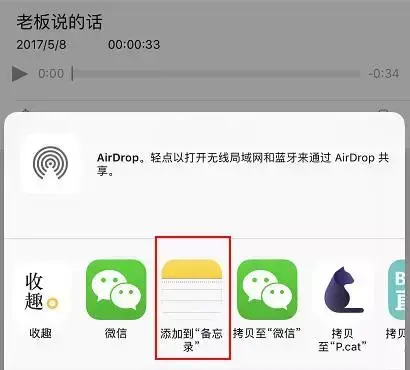
文章插图
用这个方法可以快速将音频、Word、Excel、PPT、TXT 等文件都添加到备忘录里面~
比如语音备忘录中的录音
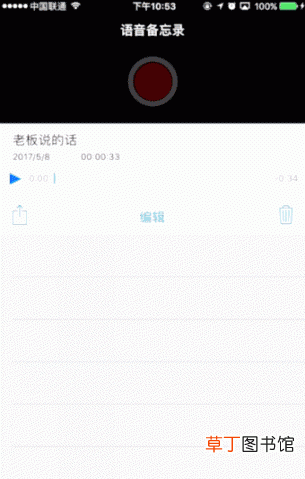
文章插图
第三 , 你还能把他当成随手涂鸦的画册 。
在 iOS9 之后备忘录就添加了图画功能 , 很多大触直接用备忘录就画出了很多诱人的图片(ˉ﹃ˉ)

文章插图
当然了 , 你想要画出这样的图还是需要看天分的 , 尽管它给你准备了各种画笔和尺子作为辅助 。。。
是不是突然发现 iOS 的备忘录其实很好用!
好吧 , 今天就先介绍备忘录吧!
推荐阅读
- 双鱼座女生的性格 天真烂漫的小仙女
- 冲泡小皮米粉的正确方法,小皮的米粉用多少度水冲泡
- 夸女生优点的话 盘点夸女生优点的话
- 萌到炸的小仙女网名 又凶又可爱的网名
- 地下城小晶体怎么获得 地下城与勇士小晶怎么获得
- 教你微信卖货小程序怎么做 如何注册微信小程序开店呢
- 强推这些小项目值得考虑真实可靠 有在家就可以加工小项目吗
- 空调出风忽大忽小怎么回事
- 空调风忽大忽小的原因,空调风忽大忽小是怎么回事
- 可爱的小鸟一文中的悭吝是什么意思 悭吝读音及出处介绍














